- Apple Musicを使いたいけど、音質がどうなのか気になる!
- 使ってみたけどApple Musicの音質が悪く感じる……。
- Apple Musicの音質をよくする方法が知りたい!
そんなお悩みを解決します。
- Apple Musicの音質はほかと比較して良いのか悪いのか
- Apple Musicの音質が悪いと感じてしまう原因
- より高音質でApple Musicを聴くための方法・設定
まだApple Musicに加入していないけど、どの程度の音質で楽しめるのか気になりませんか?
なかには「Apple Musicは音質が優秀」と聞いていたけど、思ったよりよく感じない方もいるかもしれません。
そんな方に向けてApple Musicの音質がどのくらい良いのか、高音質で聴くためにはどうしたら良いのかを解説します。
ほかのサブスクと比較して音質がどのくらい良いのか、最高の音質でApple Musicを楽しみたい方はぜひご覧ください。
- 普段1,000曲以上もスマホにDLしているので、音質は程よくこだわる派。
- Apple Musicなど音楽サブスクのお悩み解決記事多数。
ほかサブスクと比較してもApple Musicの音質は良い
まずはほかの音楽サブスクサービスと比べてみて、Apple Musicの音質がどのくらい優れているかを見てみましょう。
| サービス名 | 主な音質&最高音質 | 備考 |
|---|---|---|
| Apple Music | 256kbps 1,411.2kbps相当 9,216kbps相当 |
ハイレゾ・ロスレス対応 空間オーディオ Apple Digital Masters AACコーデック |
| Amazon Music Unlimited | 320kbps 1,411.2kbps相当 9,216kbps相当 |
ハイレゾ・ロスレス対応 |
| Spotify | 160kbps 320kbps |
|
| LINE MUSIC | 192kbps 320kbps |
|
| AWA | 128kbps 320kbps |
- kbpsは毎秒どのくらいのデータ量を送れるかを表します。
- 値が大きいほど多くのデータが送れて、よりよい音質になります。
比較してみると、Apple Musicの音質が良い理由は3つあります。
- CD音質のロスレス、それを超えるハイレゾ音質に対応
- Appleの音質へのこだわりや技術力の高さ
- 優れた音楽体験ができる空間オーディオ
詳しく解説していきます。
ハイレゾ・ロスレスに対応した数少ないサブスク
Apple MusicはCDに限りなく近いロスレス音質や、CDを超えるハイレゾ音質に対応しています。
通常の音楽サブスクで配信される曲は、圧縮や解凍をしてスマホなどで再生されます。
圧縮・解凍をするとデータロスが多く発生し、CDよりも劣った音質でしか再生できません。
しかしApple Musicでは、ほぼ元通りのデータで聴けるロスレス形式での再生に対応しています。
これによってほかのサブスクよりも断然音質の良い、CD音質で再生できるんです。
さらにロスレスだけではなく、CD以上のデータ量をもつハイレゾ音源にも対応しています。
ハイレゾ・ロスレス音質は、ほかではAmazon Music Unlimitedしか導入していません。
そのためApple MusicはAmazon Music Unlimitedと並んで、音楽サブスクでも最高の音質で楽しめるのです。

Appleは技術力が高く音質に力を入れている
またApple Musicを提供するApple自体が、より良い音楽を届ける努力をしているのも見逃せません。
例えばApple Musicでは、「Apple Digital Masters」という独自技術が導入されています。
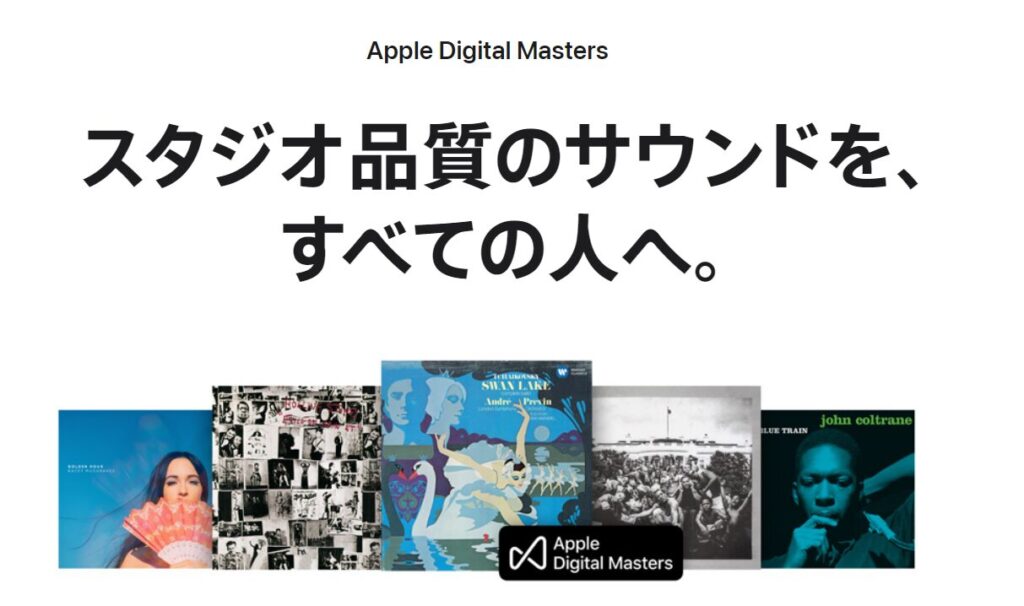
独自のマスタリングによって、よりアーティストたちが意図した通りのハイクオリティな曲を聴けるんです。
ほかにもMP3ではなくより優れた後継フォーマットのAACを、Apple MusicやiTunesに導入。
ロスレス方式のALACコーデックを自ら開発したりと、ユーザーに可能な限り最高の音を提供しようとしています。
ここまで音質にこだわるサブスクは、Apple Musicだけ。
ただ音楽を配信するだけではなく、より良い音楽体験ができる付加価値もあるとわかりますね。
音の体験が良くなる空間オーディオも導入
直接音質を左右するわけではありませんが、音楽体験をより良くする空間オーディオもあります。
空間オーディオは自分のまわりで実際にアーティストの歌唱や楽器の演奏がされているかのような体験ができる音です。
左右だけではなく前後の奥行きも感じられて、まるでスタジオ収録を聴いているような感覚になります。
空間オーディオを体験できるサブスクは、Apple Musicだけです。
ここでもよりよい音楽を提供しようという姿勢が感じられますよね。
Apple Musicが音質悪いと感じるのはユーザーの再生方法のせい
ほかのサブスクよりも音質の高いApple Musicですが、なかにはあまり音質が良くないと感じる人もいるかも知れません。
しかし音質が悪く感じるのはApple Musicが原因ではなく、聴き方や再生方法といったユーザー側の問題なのです。
具体的には次の3点に注目してみてください。
- Apple Musicの設定
- Bluetooth接続での再生
- イヤホンなどの再生環境
音質を良くする設定にしていないから
Apple Musicアプリ自体の設定で、音質は良くすることも悪くすることも可能です。
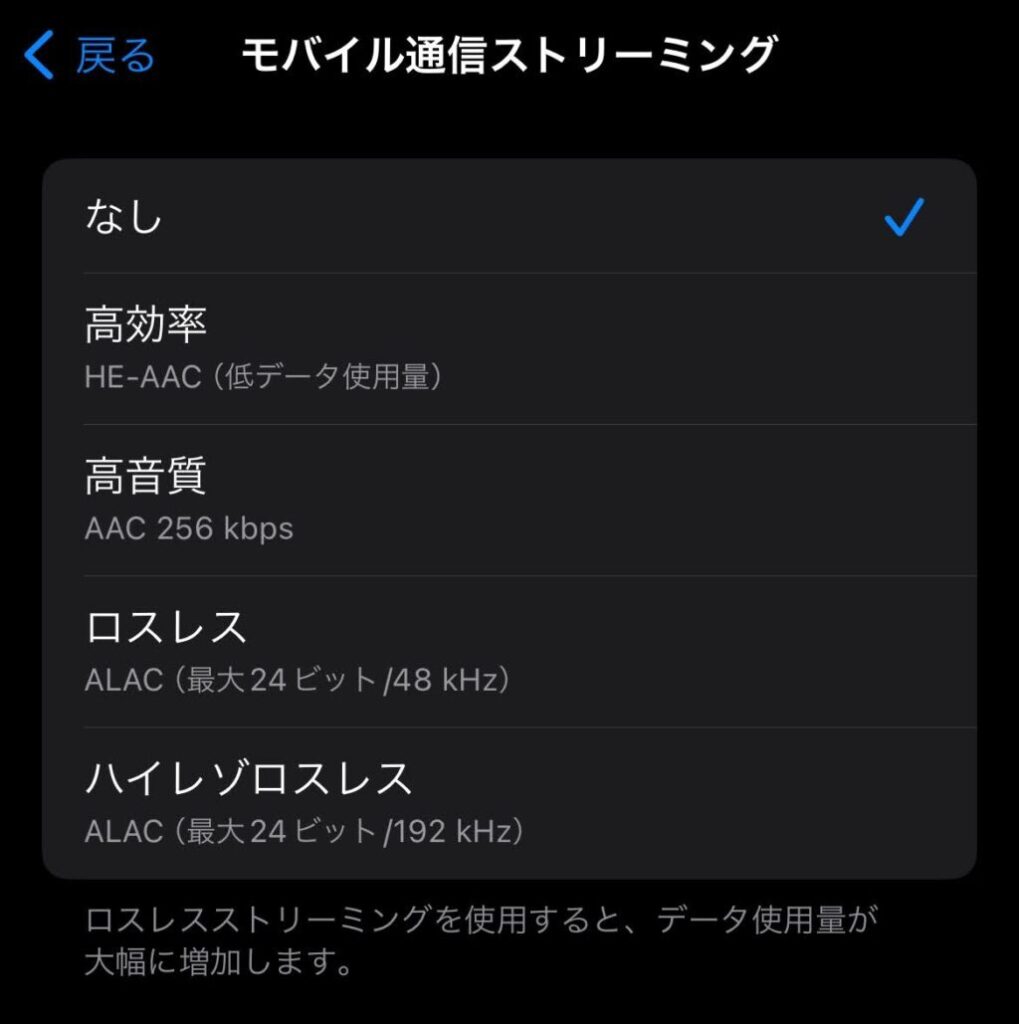
つまり正しく設定をしていないと、高音質で再生できません。
またモバイルデータ通信かWi-Fi接続で再生するか、ダウンロード済かどうかでも音質設定は分かれています。
詳しい設定方法については後ほど「より高音質でApple Musicを聴くための設定+再生環境」で説明しますよ。
Bluetooth接続で聴いているから
Bluetooth接続のイヤホンやヘッドホンで再生すると、Apple Musicを高音質で聴くことはできません。
Apple MusicがBluetoothで接続する際には、ALACという高音質に対応したデータを送ることが出来ません。
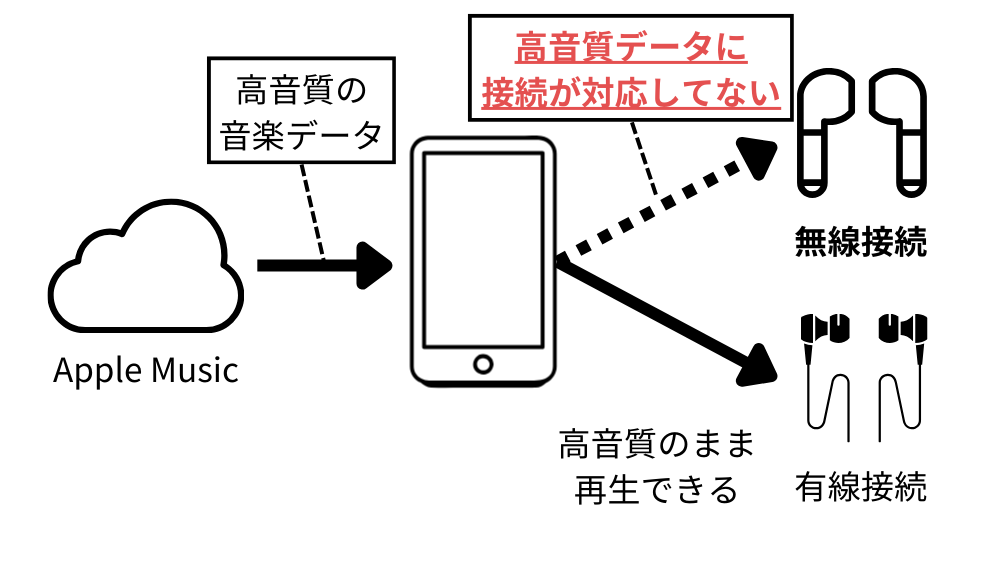
いくらアプリで高音質に設定したとしても、イヤホンや接続方法が高音質のデータに対応しきれないのです。
より良い音質で聴きたいのであれば、有線接続にしたりDACと呼ばれる再生機器が必要になります。
高音質の設定を活かせる再生環境になってないから
CDを超えるデータ量や音質を誇る「ハイレゾロスレス音質」で聴くためには、外付けでDACと呼ばれる再生機器が必要です。
DACはデジタル・トゥ・アナログコンバーターの略。
デジタルな音声データを音として出力するための機器です。
iPhoneにも内蔵されたDACはありますが、パワー不足でハイレゾ音質は一部しか出力できません。
再生機器を揃えて高音質を活かせる環境を整えなければ、最高音質を楽しめないのです。
「音量の自動調整」やイコライザは音質に影響しない
一方で設定のなかでも、「音量の自動調整」やイコライザは音質自体には影響しません。
ただし聴こえ方によっては、音が悪いと感じてしまうこともあるかもしれません。
例えば人間は大きな音のほうが良い音に聴こえる傾向があるので、「音量の自動調整」をオフにしたほうがよく聴こえる場合もあります。
また低音が好きな人、中音域を重点的に聴きたい人など、音に対する個人の好みもあります。
ですがあくまでもこれらは「聴こえ方」を調整する機能なので、まずはそれ以外の設定面や再生環境を整えてみましょう。
より高音質でApple Musicを聴くための設定+再生環境
Apple Musicを良い音質で聞くには、アプリ自体の設定と、それにあった再生環境が必要になります。
- 音楽のストリーミング・ダウンロードについての音質設定
- 最高音質のハイレゾを聴くための再生環境
- 高音質なロスレスを聴くための再生環境
1はどの再生環境でも見直しが必須となる設定です。
2・3については自分の聞きたい音質に合わせて、再生環境を確認してみてください。
1.Apple Musicの音質設定方法
まずApple Musicでストリーミングしたり、ダウンロードする音楽の音質を設定で変更します。
「設定」アプリを開き、下にスクロールして「ミュージック」をタップ。
下にスクロールして、オーディオの項目にある「オーディオの品質」をタップ。
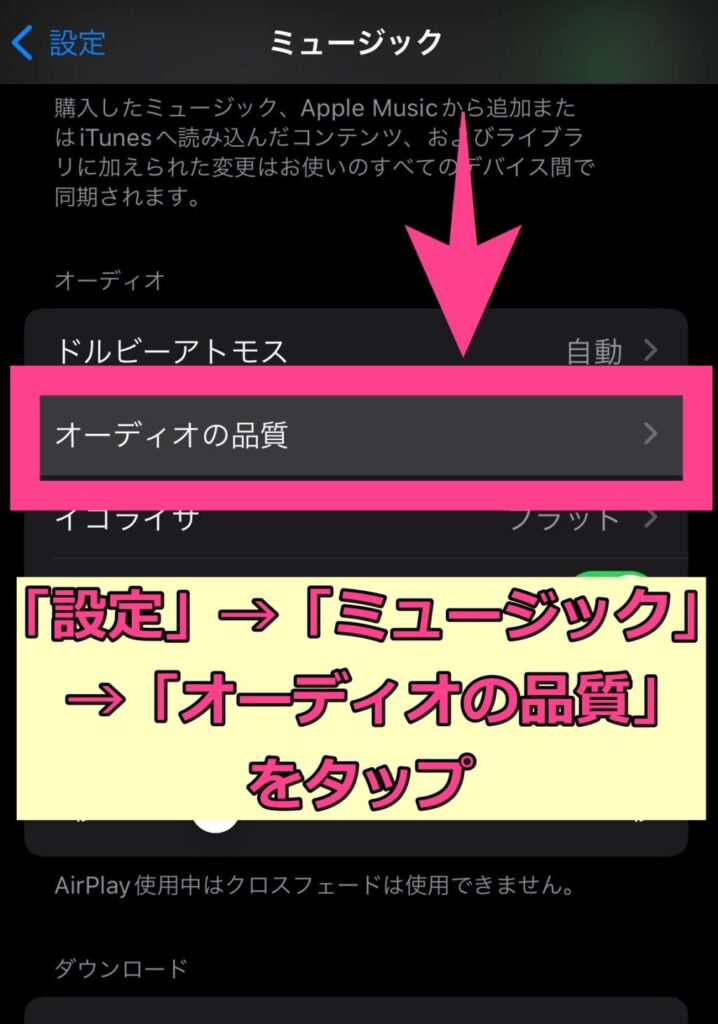
「ロスレスオーディオ」をオンにし、モバイルデータ通信・Wi-Fiストリーミング・ダウンロードいずれかをタップ。
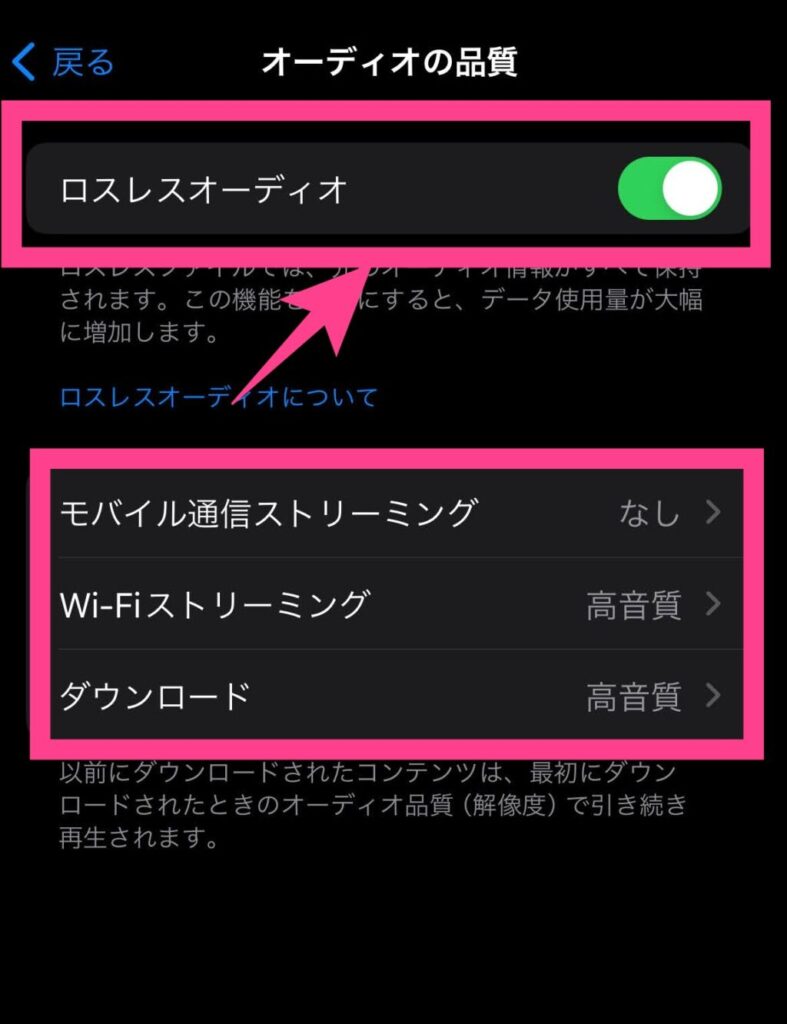
項目によってそれぞれの通信音質を変更できます。
「ロスレス」もしくは「ハイレゾロスレス」を選択します。
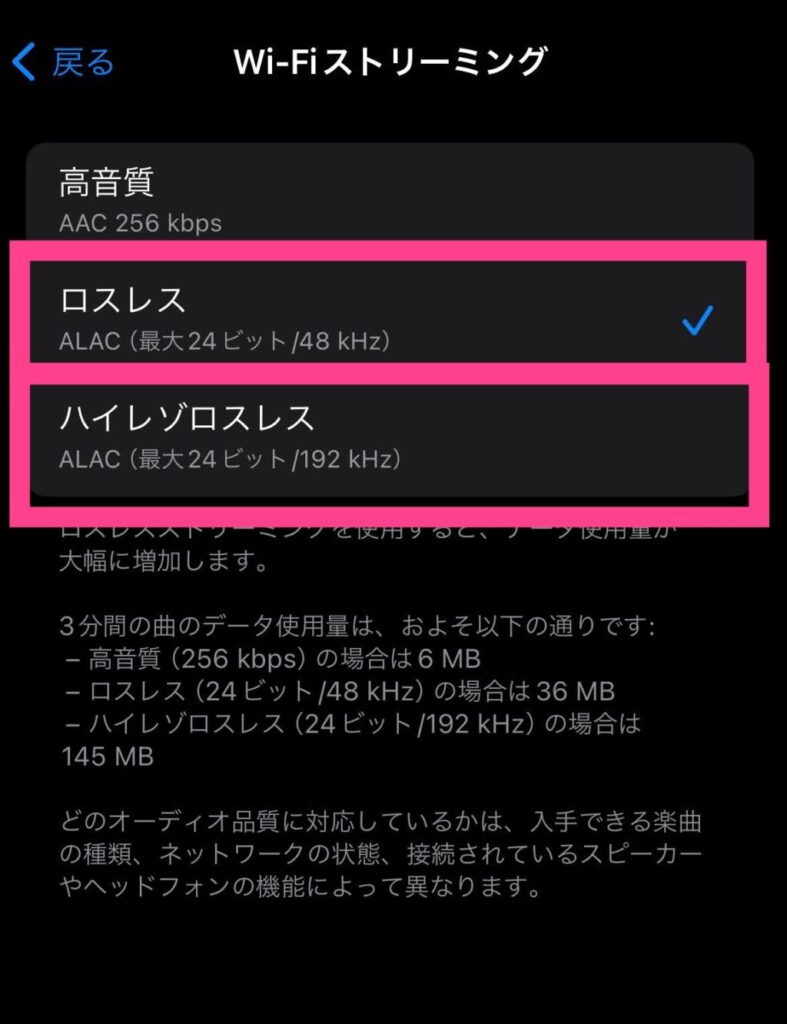
ただし先程触れたように、この設定だけではダウンロード・ストリーミングの音質が変わるだけ。
実際にiPhoneやイヤホンなどを通じて出力されするために、再生する機器についても調整しましょう。
音質を高くするほど通信量・データ容量は増える
音質を良くするためにデータ量が大きくなるので、当然通信量もかかりダウンロード容量も大きくなる点に注意しましょう。
Apple Musicの場合、「高音質」と比べロスレスはおよそ5~6倍、ハイレゾならおよそ10~25倍ものデータ量です。
実際にApple Musicで3分の曲をダウンロードしてみると、容量は以下の通りでした。
再生時間3:00の曲の場合、ファイルのデータ容量は
- 高音質:6.5MB
- ロスレス:35.9MB
- ハイレゾロスレス:63.5MB
特にモバイルデータ通信でストリーミングする場合、データ容量制限などに注意して使いましょう。
2.ハイレゾロスレス音質で聴くにはDACを用意しよう
Apple Musicのハイレゾ音質を最大限聴くためには、外付けのDACをつかう必要があります。
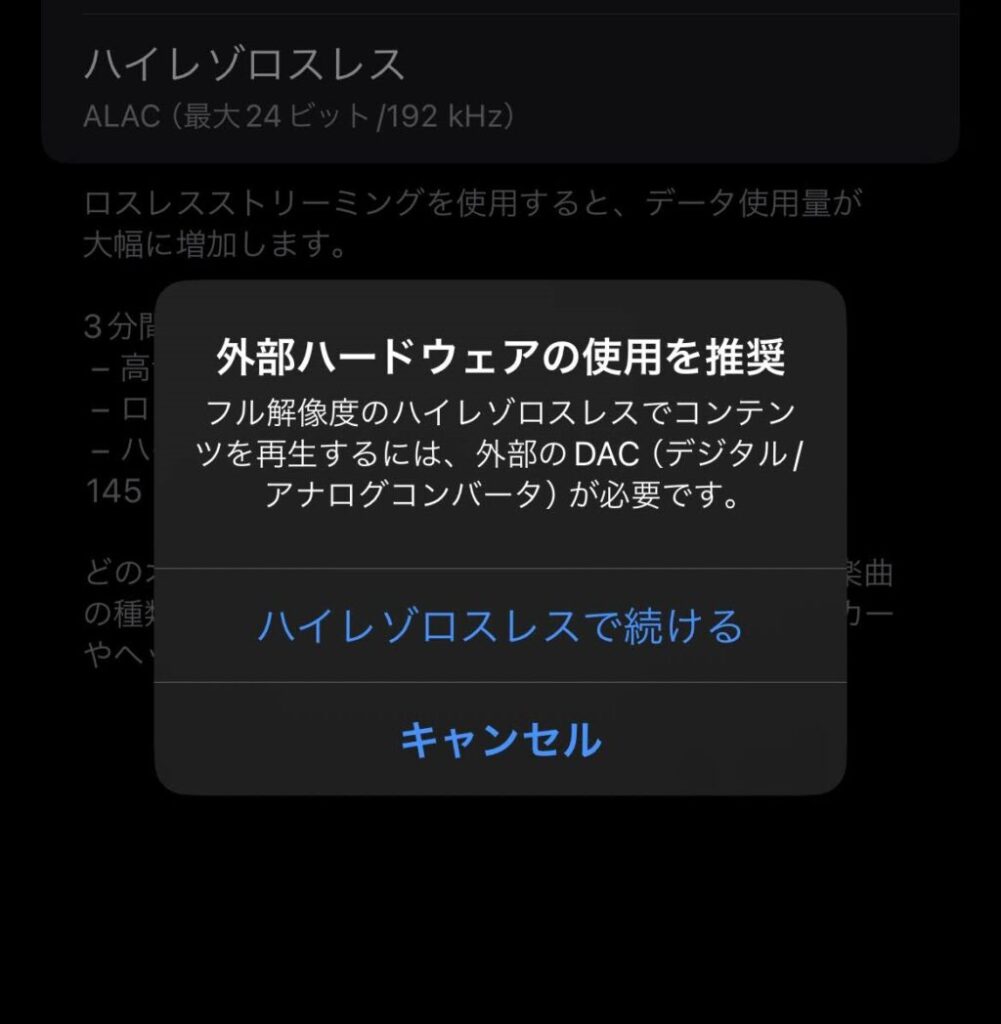
有線接続でもハイレゾ音源を聴けますが、先ほども触れたとおりiPhoneに内蔵されたDACはそのうち一部にしか対応できません。
iPhoneが対応しているのは、48kHz/24bitというデータレートまで。
定義上はハイレゾ音質なのですが、Apple Musicの最大データレートは192kHz/24bitです。
そのため外付けのDACを使うことで、Apple Musicのハイレゾ音源を最大限で出力させることができるようになります。
おすすめのDAC
ハイレゾロスレスで楽しみたい方向けに、iPhoneでも使いやすく比較的安価なDACを紹介します。
FiioはDACをはじめとしたポータブルオーディオ機器に強く、コスパが魅力のメーカーです。
中国のメーカーではありますが、安かろう悪かろうとではない安定した品質があります。
国産オーディオブランドの信頼感がほしいなら、Radiusがおすすめです。
3,000円台のローエンドから、30,000~90,000円のミドル・ハイエンドのイヤホンを出しています。
DACのRK-DA70Lについてはコンパクトなサイズ感で、取り回しやすいのが魅力。
今回紹介した2台はいずれも1万円台前半ながら、Apple Musicのハイレゾ音源を最大限に再生できます。
3.ロスレス音質で聴くには有線接続or本体スピーカー
Apple Musicでロスレス音質の曲を聴く方法は、大きく分けて次の2つがあります。
- iPhone本体のスピーカーで再生
- 有線接続したイヤホン・ヘッドホンで再生
とりあえずロスレス音源を聴いてみたいなら、iPhoneだけでも再生可能です。
イヤホンやヘッドホンを繋がず、内蔵されているスピーカーからそのまま再生すればOK。
またBluetooth接続では対応していませんが、有線でイヤホンなどを接続すればロスレスで再生できます。
Apple公式のイヤホンジャック変換アダプターなどを使ったり、直挿しできるタイプのイヤホンなどを使いましょう。
「高音質」設定もほかサブスクに引けを取らない
ただしハイレゾやロスレス音質でなくても、Apple Musicの音質は決して悪くはありません。
設定で「高音質」にすると、最大のビットレートが256kbpsの音質で再生することができます。
ほかのサブスクの最高ビットレートである320kbpsと比べると低く感じるかもしれませんが、実は比較するとほぼ変わらないのです。
その理由はApple Musicが採用している、AACというコーデック(音声形式)にあります。
ほかのサブスクで使われているMP3やoggファイルよりも新しいフォーマット。
圧縮技術がより良くなったといわれています。
そのためビットレートの数値に差があっても、実際の音質にはあまり違いがありません。
無理にハイレゾやロスレスにこだわる必要はなく、Apple Musicは単体でも比較的音質がいいのです。
イコライザなどで聴こえ方も調整する
高音質で再生できても、聴こえ方によってはいまいちと感じてしまうことがあるかもしれません。
例えば自分のよく聴く音楽ジャンルに合わせ、イコライザは適切に設定しておきます。
イコライザはiPhoneであれば、「設定」アプリから「ミュージック」→「イコライザ」と選択することで設定できます。
また「ドルビーアトモス」設定をオンにすることによって、臨場感のある空間オーディオをApple Musicで楽しめます。
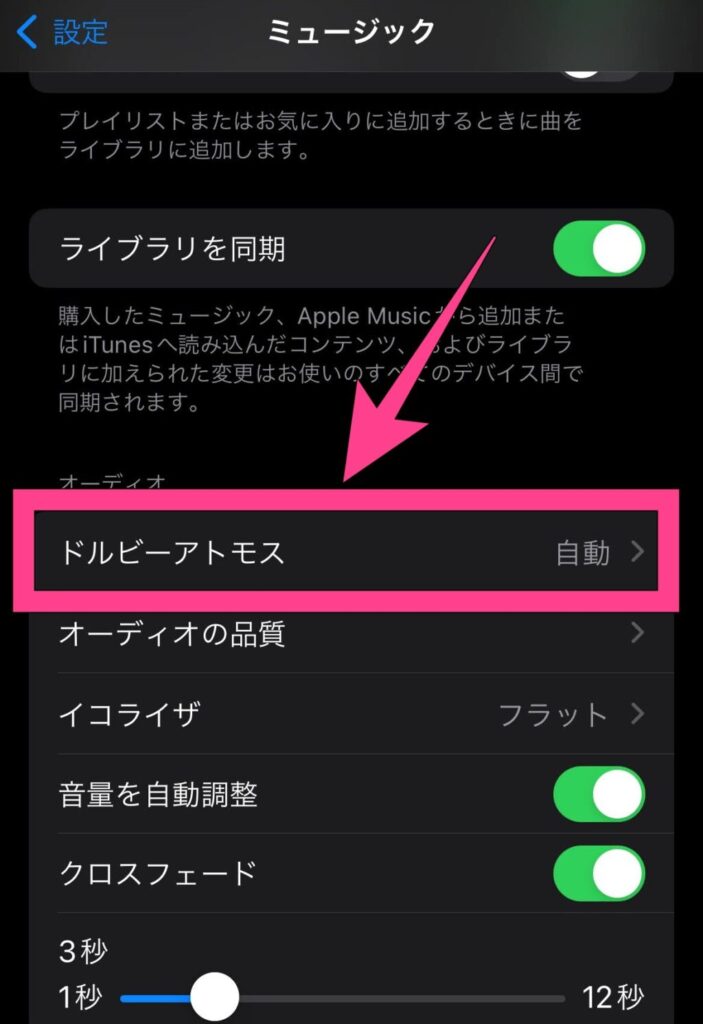
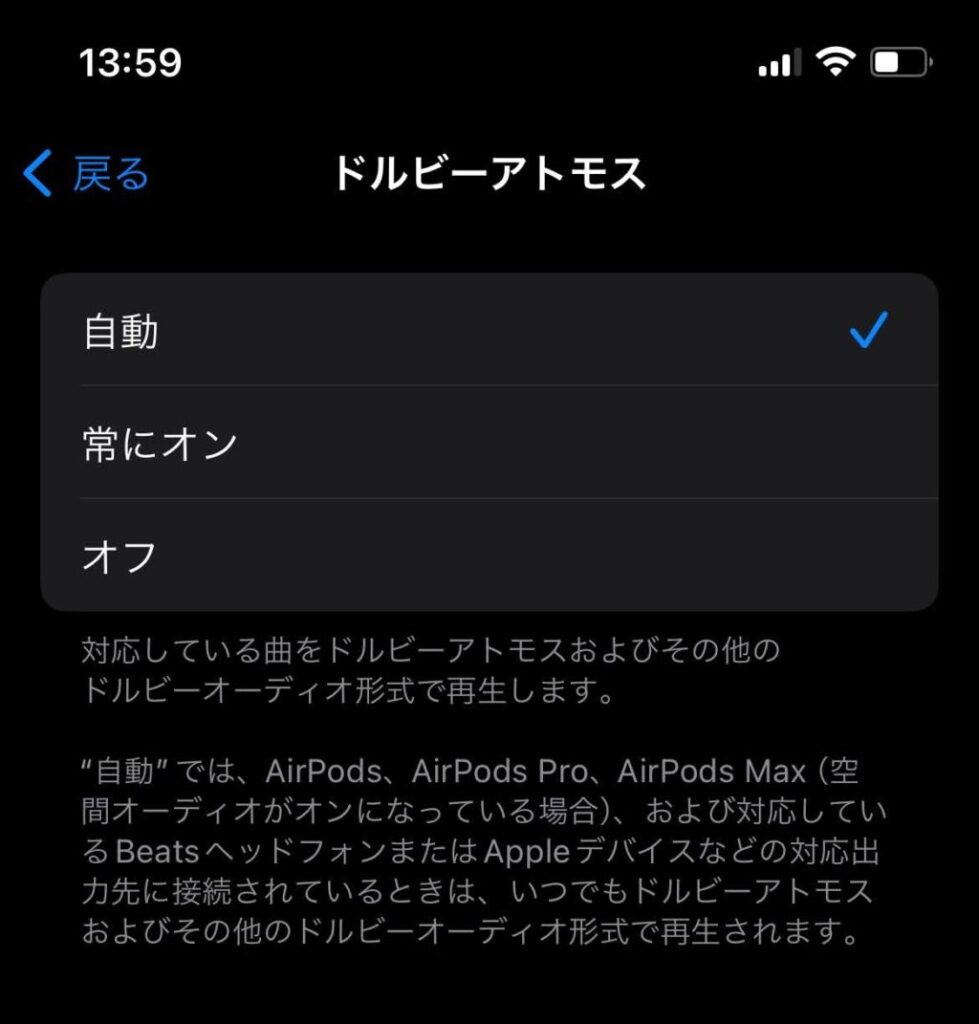
そうでなければ「常にオン」
ドルビーアトモス機能はAirpodsなどの対応イヤホンか、ヘッドホン、もしくは対応スピーカーでないと聴けません。
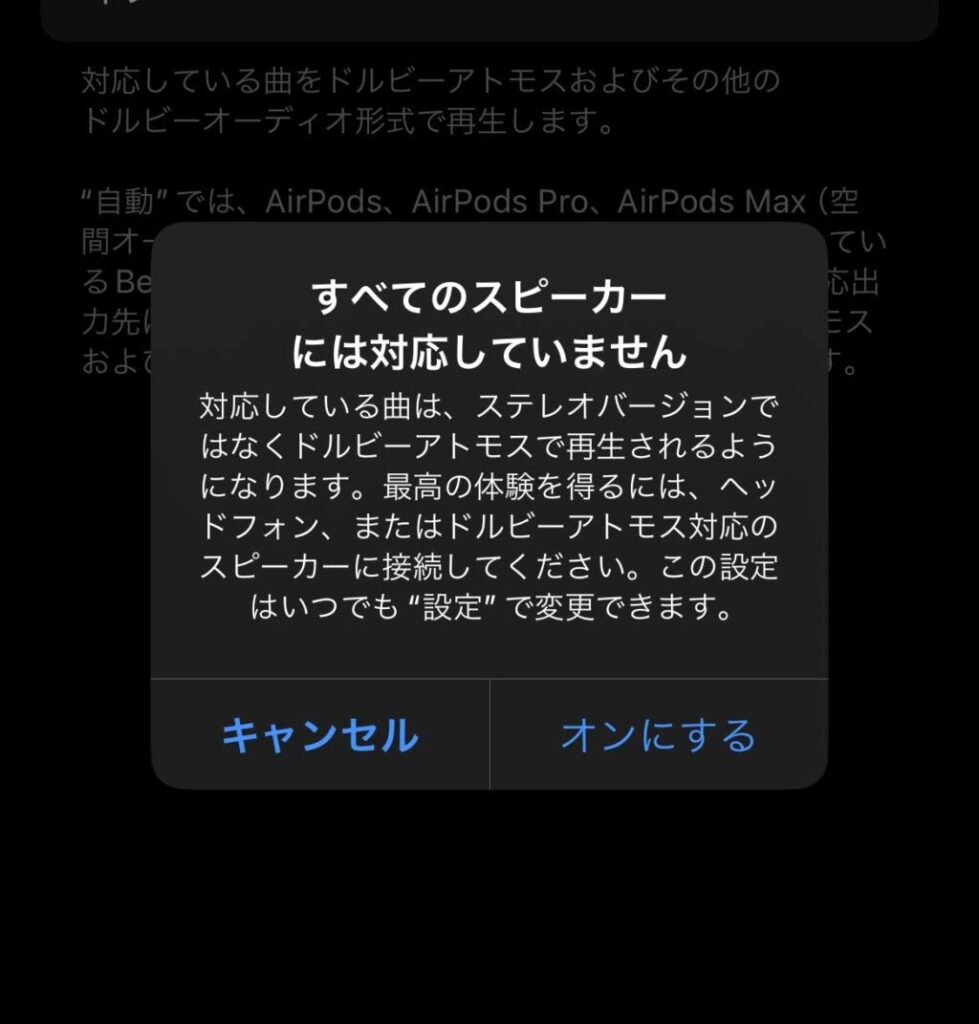
サブスクの中でも数少ない機能なので、リッチな音楽体験をしたいならぜひ設定しておきましょう。
Apple Musicの音質についてのまとめ
今回はApple Musicの音質が良いのか悪いのかについて解説してきました。
- ほかサブスクと比較してもApple Musicは音質が良い
- ただし設定や再生環境によっては悪く感じてしまう
- アプリの設定や再生環境を見直せばCD並、CD以上の音質で聴ける
Apple Musicではロスレスやハイレゾ音質など、ほかサブスクよりも、CDよりも良い音質で聴けます。
追加の料金などもかからないので、設定や環境を見直してよりよい音楽体験を楽しんでくださいね。
Apple Musicの関連記事はこちら



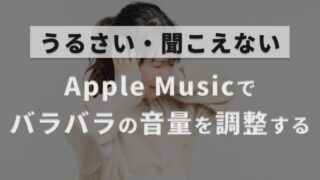



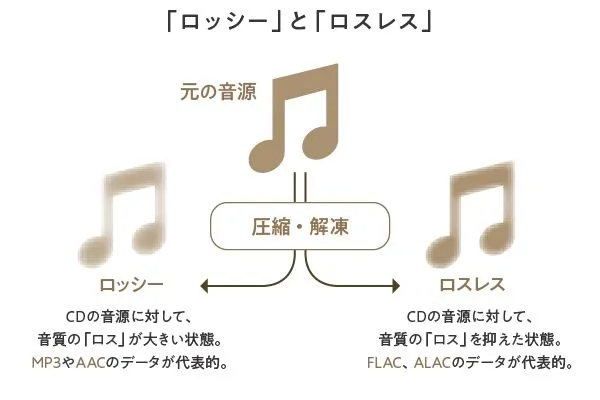
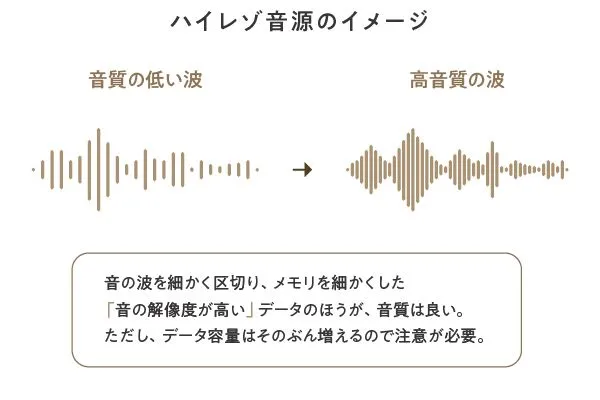

 >>
>>







